Проблема
При попытке установить или запустить приложение Creative Cloud возникает одна из ошибок, перечисленных ниже:
Ошибка при установке приложения
Обновления Windows от Microsoft, требуемые для установки данного продукта, отсутствуют на данном компьютере. Установите необходимые обновления и повторите попытку.
Ошибка при запуске приложения
Программа не может запуститься, поскольку api-ms-win-crt-runtime-l1-1-0.dll отсутствует на вашем компьютере. Для решения данной проблемы попробуйте переустановить программу.
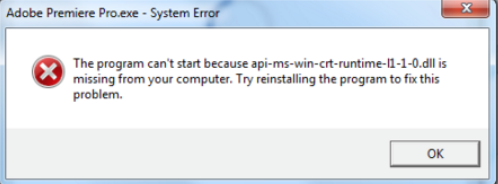
Решение
Отсутствующий файл api-ms-win-crt-runtime-l1-1-0.dll устанавливается вместе с обновлением Windows. Чтобы устранить эту неполадку, необходимо загрузить и установить обновление для универсальной среды выполнения C для Windows от Microsoft.
Доброго Вам дня или вечера мой дорогой читатель!
Если вы ищите ответ на вопрос, что делать если у меня на компьютере под операционной системой Windows 7,8 или 10 вылетела ошибка при запуске игры или приложения текст которой следующий:
Запуск программы невозможен, так как на компьютере отсутствует api-ms-win-crt-runtime-l1-1-0.dll Попробуйте переустановить программу.
Вы попали на тот сайт где я дам максимально развернутый ответ который будет содержать несколько вариантов которые помогут Вам решить проблему с этой ошибкой!
Операционная система windows в своей работе с разными приложениями использует библиотеки которых заканчивается на .dll и лежат они в системной папки c:windows
Одной из таких библиотек и является наш файл api-ms-win-crt-runtime-l1-1-0.dll

Данная библиотека входит в пакет программ Microsoft Visual C++ и перед тем как перейти к решению данной проблемы, надо решить для начала основные варианты по которым происходит эта ошибка и на основе уже полученных ответов переходить к тому или иному решению проблемы!
- Если у вас ошибка с api-ms-win-crt-runtime возникла впервые у вас вероятнее всего не установлен пакет Microsoft Visual C++
- Если у вас приложение или программа которая работала перестала запускаться не смотря на то что она работала некоторое время назад, то вероятнее всего, проблема кроется в том, что возник конфликт или повредился файл в следствии установки каких то программ или вирусов
А теперь перейдем к делу!
Установка Microsoft Visual C++
В большинстве случаев ошибка чаще возникает по двум причинам, либо такой библиотеки нет, либо она повреждена! В этих случаях оптимальным решением будет переустановить Microsoft Visual C++
Но для того что бы убедиться в этом, я советую проверить какая у вас версия стоит на компьютере:
- Откройте Пуск
- Панель управления
- Установка и удаление программ
- и найдите в списке программ Microsoft Visual C++

После того как вы убедились в том стоит у вас Microsoft Visual C++ или нет, я бы советовал удалить ее (если она стоит) и после этого скачать Microsoft Visual C++ с официального сайта компании Микрософт.
На данный момент последняя версия 2019 после ее установки перезапустите компьютер и проверьте работу вашего приложения. Если этот вариант не сработал, тогда переходите к другому варианту.
Обновление Windows KB2999226
Далее самой частой проблемой может быть наличие, а точнее отсутствие обновления на windows, эта проблема решается достаточно просто!
- пуск
- панель управления
- Центр обновления windows
- нажать кнопку – Проверка обновлений

после установки обновлений перезагрузите компьютер и проверьте работу вашей программы, если данный вариант не помог, попробуйте обновить windows вручную, скачав обновление KB2999226 пакет обновлений с официального сайт микрософт.
После установки перезагрузитесь и проверьте еще раз программу, если и этот вариант не получился переходим к следующему!
Переустановка приложения или игры
Если после двух вариантов у вас так ничего и не получилось запустить приложение которое вылетает с ошибкой api-ms-win-crt-runtime-l1-1-0.dll, советую переустановить ваше приложение или игру! И тут вопрос не в том , что нет других вариантов, а в том, что у вас на данный момент уже стоит последняя версия Microsoft Visual C++ и стоят самые последние обновления Windows и должно все работать 99% поэтому просто переустановите свое приложение, что оно заново подхватило все файлы и библиотеки для полноценной работы.
Стандартные способы лечения всех ошибок Windows
Предисловие! Дальше уже будут идти радикальные способы решения данной проблемы которые стандартны для любой ошибки которая не решилась в первые три варианта. Поэтому убедитесь, что первые три варианта вы сделали точно!
Регистрация файлов в системе
Данный способ радикальный, но вы должны его знать! Для этого нам надо скачать сам файл api-ms-win-crt-runtime-l1-1-0.dll и положить его в папку:
- C:WindowsSysWOW64 или в папку
- C:WindowsSystem32
после этого воспользоваться командой regsvr (прочитайте статью как зарегистрировать библиотеку через regsvr32)
Средства проверки системных файлов
Это стандартная утилита которая делает проверку системных файлов и если они чем то отличаются, то она делает их замену, для того что бы описать принцип работы данной утилиты прочитайте мою статью по работу с sfc /scannow
Проверка на вирусы
Если у Вас на компьютере не стоит ни какой антивирус, то не удивлюсь что у вас и не только с этим файлов проблема! Я всегда советую скачать антивирус касперского с официального сайта тем более один месяц он работает бесплатно! проверьте систему и все вирусы какие он найдет удаляйте!
Переустановка ОС (операционной системы!)
Другие способы даже не буду предлагать потому как они мало эффективные, поэтому просто переустановите свой windows, если для вас очень критично работа данного приложения или пишите мне на почту, я постараюсь вам помочь!
Файлы с разрешением DLL в операционной системе Windows являются подключаемыми библиотеками, содержащими определенный программный код. Различные приложения используют их во время своей работы. Например, соответствующие файлы могут содержать инструкции по отрисовке диалоговых окон, воспроизведения аудио и видео и др. Благодаря их существованию разработчикам программ не приходится заново «изобретать велосипеды».

Однако в виду того, что соответствующие файлы используются сразу множеством приложений, они по каким-то причинам могут стать недоступны. Рассмотрим, каким образом исправить проблему, при которой отсутствует api-ms-win-crt-runtime-l1-1-0.dll.
Содержание
- Почему файл api-ms-win-crt-runtime-l1-1-0.dll недоступен
- Каким образом исправить ошибку, если файл отсутствует
- Видео решение api-ms-win-crt-runtime-I1-1-0.dll
Почему файл api-ms-win-crt-runtime-l1-1-0.dll недоступен

Можно назвать несколько причин, по которым файл api-ms-win-crt-runtime-l1-1-0.dll может оказаться недоступным.
- Одна из них – это поврежденные пути реестра. Когда такое происходит, система просто перестает понимать, где находится нужный файл.
- Другой вариант – файл поврежден какой-то программой или вредоносным вирусом.
- Даже микроскопических изменений в программном коде DLL достаточно для того, чтобы тот перестал нормально исполняться.
Читайте также: Техническая ошибка системы. Код ошибки CSC_7200034.
Каким образом исправить ошибку, если файл отсутствует
Метод устранения соответствующей проблемы зависит от того, что вызвало неисправность. Так как чаще всего она обусловлена устаревшими драйверами и повреждением файла или изменением/удалением путей в реестре, то рассмотрим способы решения именно для них.
Действенный способ исправить ошибку, когда нет файла api-ms-win-crt-runtime-l1-1-0.dll:
- Для того, чтобы исправить ошибку загрузите и установите обновление универсальной среды для выполнения C в Виндовс.
- Откройте https://support.microsoft.com/, внизу страницы выберите свою операционную систему и разрядность, нажмите «Скачать пакет».
- Далее запустите скачанный файл, после установки кликните «Закрыть» и перезагрузите свой ПК.
Вариант 2. Он заключается в проверке всех системных файлов в Windows. Для этого нам понадобится специальная утилита. Для её запуска нужно:
- Открыть «Командную строку» (жмем «CTRL+R», вводим cmd и жмем Enter);
- В открывшемся окне вводим команду «sfc /scannow» и нажимаем Enter;

- В процессе сканирования система может предлагать подтвердить или отклонить действия, на любой вопрос следует соглашаться.
В процессе проверки система выявит несоответствия в системных файлах и попробует их восстановить из КЭШа. Однако если она не найдет их, то потребуется вставить диск или флешку с Windows той версии, которая установлена на компьютере. Если проблема была именно в этом, то после выполнения указанных действий она должна исчезнуть.

Вариант 3. Второй способ устранения проблемы api-ms-win-crt-runtime-l1-1-0.dll предполагает чистку и коррекцию записей в реестре. Для этого понадобится одна из программ, которые позволяют исправить ошибки в системном реестре Windows. Таковой является, например, приложение CCleaner.
- Скачайте и установите приложение;
- Перейдите на вкладку «Реестр»;
- Установите все галочки в поле слева;
- Нажмите «Поиск проблем»;
- Когда программа закончит сканирование, кликните на «Исправить»;
- На предложение «сделать резервную копию» согласитесь, и сохраните бэкап в любое место на своем жестком диске;
- Дождитесь окончания процесса, закройте программу и перезагрузите компьютер.
После выполнения указанных действий, если проблема была в битых записях реестра, она должна исчезнуть. Приложения, которые при открытии выдавали ошибку отсутствия файла «api-ms-win-crt-runtime-I1-1-0.dll» должны перестать ее показывать и начать нормально запускаться.
Видео решение api-ms-win-crt-runtime-I1-1-0.dll
Опубликовано 01.11.2016 Обновлено 02.02.2021
Увидеть ошибку api-ms-win-crt-runtime-l1-1-0.dll вы можете при попытках запуска разнообразных программ как системных, так и сторонних. Эта ошибка может проявлять себя, например, при запуске программ из пакета Microsoft Office или Skype. Или же при запуске каких-либо современных игр, таких как Mafia 3 или Dragon Ball Xenoverse 2.
В сообщении, которое сопровождает эту ошибку, говорится следующее:
«Запуск программы невозможен, так как на компьютере отсутствует api-ms-win-crt-runtime-l1-1-0.dll. Попробуйте переустановить программу.»
Содержание
- Причины появления ошибки api-ms-win-crt-runtime-l1-1-0.dll
- Методы исправления ошибки api-ms-win-crt-runtime-l1-1-0.dll
- Метод №1 Установка Microsoft Visual C++ 2015
- Метод №2 Установка обновления KB2999226
- Метод №3 Переустановка приложения/игры
- Метод №4 Проверка ПК на наличие вирусов и вредоносного программного обеспечения
- Метод №5 Восстановление Реестра Windows
- Метод №6 Регистрация файла в системе
- Метод №7 Запуск утилиты проверки системных файлов
- Метод №8 Восстановление системы
Причины появления ошибки api-ms-win-crt-runtime-l1-1-0.dll
Так что же представляет из себя файл api-ms-win-crt-runtime-l1-1-0.dll? Этот файл является динамически подключаемой библиотекой, содержащую в себе различные коды и данные, которые могут работать с несколькими программами в одно время.
Файл api-ms-win-crt-runtime-l1-1-0.dll является, так сказать, «винтиком», работающим в Universal C Runtime или же универсальной средой выполнения С для операционной системы Windows.
Когда запущенная вами программа пытается получить доступ к этой библиотеке и она не может этого сделать, то как раз ошибку об отсутствии этого файла вы и можете наблюдать.
Давайте же перечислим некоторые возможные сценарии того, что могло произойти с этим файлом:
- Файл api-ms-win-crt-runtime-l1-1-0.dll мог быть поврежден вследствие каких-либо событий. Например, из-за внезапного выключения вашего компьютера. Или возможно, что этот файл был поврежден вирусом или вредоносным программным обеспечением.
- Различные ошибки или повреждения записей в Реестре Windows.
- Возникновение проблем, ошибок или даже битых секторов на жестком диске, которые приводят к повреждениям файла api-ms-win-crt-runtime-l1-1-0.dll.
- Сторонняя утилита поменяла версию файла, модифицировала его или даже удалила, по ошибке или случайно.
- Возможно, что данный файл попросту является устаревшим.
Методы исправления ошибки api-ms-win-crt-runtime-l1-1-0.dll
Методы решения данной ошибки будут поделены на две группы: основные и вспомогательные. Начнем, конечно же, с основных.
Метод №1 Установка Microsoft Visual C++ 2015
Как уже было упомянуто в причинах, файл api-ms-win-crt-runtime-l1-1-0.dll является составляющей Universal C Runtime. Так что этот файл должен находиться в Microsoft Visual C++ 2015 года.
Скачать данные библиотеки вы можете с официального сайта Microsoft, либо же просто воспользоваться ниже приложенной ссылкой:
https://www.microsoft.com/ru-ru/download/confirmation.aspx?id=48145
Для 32-битной версии операционной системы необходимо скачать Visual С++ 2015 x86. Для 64-битной версии же нужно скачать и установить х86 и 64-битную версию Visual С++ 2015.
Метод №2 Установка обновления KB2999226
Данную библиотеку вы можете найти в обновлении для операционной системы под номером KB2999226 для Windows Server 2008/Vista/Server 2008 R2/8.1. Как раз это обновление и является частью Microsoft Visual С++, которое не смогло корректно установиться.
Найти вы это обновление можете на официальном сайте Microsoft, либо же воспользоваться удобной ссылкой приложенной ниже:
https://support.microsoft.com/ru-kz/kb/2999226
Но также вы можете установить обновление KB2999226 через Центр обновления Windows. Зайдите в Панель управления и выберите соответствующий пункт. Проверить наличие доступных обновлений. В списке найденных вы скорее всего и найдете KB2999226.
Теперь давайте пройдемся по вспомогательным способам решения ошибки api-ms-win-crt-runtime-l1-1-0.dll
Метод №3 Переустановка приложения/игры
Возможно, что проблема возникла со стороны запускаемой вами программы. Очень может быть, что при ее установке пошло что-то не так и теперь утилита по каким-то причинам конфликтует с файлом api-ms-win-crt-runtime-l1-1-0.dll
Попробуйте переустановить утилиту, а затем проверьте, исчезла ли возникшая проблема.
Метод №4 Проверка ПК на наличие вирусов и вредоносного программного обеспечения
На ваш компьютер вполне могли проникнуть вирусы или вредоносное ПО, которые и повредили систему и ее файлы. Проверьте свой ПК с помощью сканера Защитника Windows(Windows Defender) или любым другим сторонним антивирусом, которому вы доверяйте.
Если он что-то найдет, то подтвердите удаление зараженного элемента системы. Затем попытайтесь запустить приложение, с которым возникла проблема. Если ошибка все еще присутствует в системе, то выполните первый и второй метод, так как вирус был удален и он больше не будет повреждать файл api-ms-win-crt-runtime-l1-1-0.dll.
Метод №5 Восстановление Реестра Windows
Как было упомянуто в причинах появления ошибки, с записью о регистрации файла api-ms-win-crt-runtime-l1-1-0.dll могло что-то произойти. Для восстановления реестра используйте такие программы, как Reg Organizer или CCleaner. Они очень просты в использовании, так что у не должно возникнуть никаких проблем при их эксплуатации.
Метод №6 Регистрация файла в системе
Крайне не рекомендуемый способ решения проблемы. Но если вы хотите рискнуть и у вас закончились альтернативы, то можете попробовать:
- Найдите и скачайте файл api-ms-win-crt-runtime-l1-1-0.dll из сети. Делайте это только с доверенных источников.
- Закиньте его в директорию C/Windows/System32 или в C/Windows/SysWOW64(для 64-битной системы его нужно вложить в обе директории).
- Затем нажмите комбинацию клавиш Win+R и впишите cmd. Либо вы можете нажать на «Пуск» правой кнопкой мыши и выбрать из контекстного меню «Командная строка(администратор)».
- В открывшейся «Командной строке» впишите команду regsvr32 /u api-ms-win-crt-runtime-l1-1-0.dll
- Потом впишите regsvr32 /i api-ms-win-crt-runtime-l1-1-0.dll
После проведенной регистрации, перезагрузите свой компьютер и после входа в систему, снова попытайтесь запустить проблемную утилиту.
Метод №7 Запуск утилиты проверки системных файлов
Использование системной утилиты SFC будет вполне здравой идеей для решения ошибки api-ms-win-crt-runtime-l1-1-0.dll. Данная утилита проведет, так сказать, «инвентаризацию» системных файлов. Она проверит их на наличие повреждений и попытается исправить их, если ей представиться такая возможность.
Для ее запуска сделайте следующее:
- Как и в предыдущем методе, нажмите комбинацию клавиш Win+R и впишите cmd. Либо попросту нажмите правой кнопкой мыши на «Пуск» и выберите «Командная строка (администратор)».
- В появившейся «Командной строке» напишите sfc /scannow.
- Начнется процесс проверки системных файлов. Проходить она может долго, так что можете отвлечься. По ее окончании, вам будет показан список поврежденных файлов и были ли они исправлены.
Перезагрузите свой компьютер и проверьте, была ли исправлена ошибка с файлом api-ms-win-crt-runtime-l1-1-0.dll
Метод №8 Восстановление системы
Восстановление системы является, пожалуй, одним из самых радикальных методов решения проблем, однако, не менее действенным. Данное действие буквально позволит вам перенести вашу систему «назад во времени», в то время, когда она была в стабильном состоянии и никакой ошибки не возникало.
Для Восстановления системы сделайте следующее:
- Зайдите в Панель управления через нажатие правой кнопкой мыши по «Пуску».
- Выберите в ней пункт «Восстановление».
- Нажмите «Запуск восстановления системы».
- Затем нажмите «Далее» в появившемся окне мастера и выберите нужную вам точку времени для восстановления. Ваш компьютер может перезагружаться в этот момент, что вполне нормально, согласно процедуре.
Как и в предыдущих методах, проверьте наличие ошибки api-ms-win-crt-runtime-l1-1-0.dll. Если же она все еще присутствует в системе, то, к сожалению, единственным методом решения проблемы станет чистая установка операционной системы Windows.
Отсутствующие ошибки DLL не являются исключительно необычными проблемами Windows. Например, многие пользователи сообщают об ошибке api-ms-win-crt-runtime-l1-1-0.dll, возникающей при попытке запустить определенное программное обеспечение в Windows 11/10. Эта ошибка отображает следующее сообщение:
Программа не может запуститься, так как на вашем компьютере отсутствует файл api-ms-win-crt-runtime-l1-1-0.dll. Попробуйте переустановить программу, чтобы решить эту проблему. Попробуйте переустановить программу, чтобы решить эту проблему.
Эта ошибка может возникать для различных игр, программного обеспечения для дизайна и редактирования изображений. Из-за этой проблемы пользователи не могут открывать и использовать программы.
Как возникает ошибка отсутствия api-ms-win-crt-runtime-l1-1-0.dll?
Файл, вызывающий эту проблему, является элементом библиотеки динамической компоновки распространяемого пакета Microsoft Visual C++. Ошибка отсутствия DLL возникает, когда Windows не может получить доступ к этому файлу.
Таким образом, ошибка api-ms-win-crt-runtime-l1-1-0.dll отсутствует, что означает, что файл DLL исчез или каким-либо образом поврежден.
Как исправить ошибку api-ms-win-crt-runtime-l1-1-0.dll?
1. Обновите Windows 11/10
- Быстрый запуск настроек с помощью Windows клавиши + I горячая клавиша.
- Щелкните Центр обновления Windows, чтобы просмотреть эту вкладку.
- Нажмите кнопку Проверить наличие обновлений, чтобы загрузить и установить дополнительные обновления.

- Нажмите «Загрузить и установить» для всех доступных дополнительных обновлений, перечисленных на этой вкладке.

2. Запустите сканирование системных файлов
- Откройте поле «Введите здесь для поиска» с помощью удобного сочетания клавиш Windows+ для открытия этой утилиты.S
- Найдите командную строку, введя cmd в поле «Введите здесь для поиска».
- Выберите параметр «Запуск от имени администратора» в командной строке, чтобы открыть это приложение с повышенными привилегиями.

- Введите (или скопируйте и вставьте) эту команду и нажмите Return:
DISM.exe /Online /Cleanup-image /Restorehealth

- Затем введите следующую команду SFC и нажмите Enter:
sfc /scannow

- Подождите, пока средство проверки системных файлов не достигнет 100-процентной отметки и не отобразит результат.
3. Восстановите пакет Visual Studio C++ 2015.
- Нажмите клавиши Windowsи одновременно, чтобы запустить Run.R
- Откройте «Программы и компоненты», введя эту команду «Выполнить» и нажав «ОК» :
appwiz.cpl - Выберите пакет Visual C++ 2015 в разделе «Программы и компоненты».
- Нажмите кнопку «Изменить», чтобы открыть окно прямо под ним.

- Выберите вариант ремонта.

4. Установите распространяемый пакет Visual Studio 2015–2022 C++.
- Откройте эту веб-страницу Microsoft для пакетов Visual C++.
- Щелкните ссылку для скачивания X64 для пакета Visual Studio 2015-2022. Пользователи 32-разрядных платформ Windows должны выбрать ссылку для загрузки X86.

- Откройте каталог (папку), содержащий загруженный пакет Visual Studio 2015-2022.
- Дважды щелкните файл vc_redist, чтобы открыть программу установки.
- Нажмите кнопку «Я согласен с» в окне установщика.

- Выберите вариант «Установить и да».
- Перезагрузите компьютер, нажав «Питание» в меню «Пуск» и выбрав этот параметр.

5. Скопируйте отсутствующий файл api-ms-win-crt-runtime-l1-1-0.dll с другого ПК с Windows.
- Включите дополнительный компьютер с той же ОС Windows и типом системы, что и тот, который вам нужно исправить.
- Нажмите кнопку панели задач Explorer, показанную на снимке экрана ниже.

- Откройте эту папку:
C:WindowsSystem32 - Введите api-ms-win-crt-runtime-l1-1-0.dll в поле поиска проводника, чтобы найти этот файл.

- Вставьте флешку в ПК.
- Щелкните правой кнопкой мыши файл api-ms-win-crt-runtime-l1-1-0.dll и выберите «Копировать».

- Выберите свой USB-накопитель в проводнике.
- Щелкните правой кнопкой мыши на USB-накопителе, чтобы выбрать «Вставить».

- Извлеките USB-накопитель и выключите компьютер.
- Включите компьютер, на котором нужно исправить неисправную ошибку DLL.
- Подключите USB-накопитель, на который вы скопировали DLL-файл, к ПК.
- Снова откройте папку System32 в проводнике.
- Затем щелкните правой кнопкой мыши папку System32 и выберите «Вставить».
6. Переустановите программное обеспечение, для которого возникает ошибка отсутствия api-ms-win-crt-runtime-l1-1-0.dll.
- Откройте апплет панели управления «Программы и компоненты», как указано в шагах один и два третьего решения.
- Выберите программное обеспечение, для которого возникает ошибка отсутствия api-ms-win-crt-runtime-l1-1-0.dll.
- Нажмите «Удалить» для выбранного программного обеспечения.

- Затем выберите «Да» в диалоговом окне подтверждения, которое, скорее всего, появится.

- Выберите, чтобы перезапустить Windows после удаления программного обеспечения.
- Загрузите последнюю версию удаленного программного обеспечения с его официального сайта.
- Затем переустановите программное обеспечение с помощью загруженного для него мастера установки.
Многие сторонние деинсталляторы, такие как CCleaner, позволяют стирать оставшиеся файлы после удаления программного обеспечения. Тем не менее, бесплатный CCleaner является лучшей альтернативой для удаления программного обеспечения, которое включает в себя множество уникальных функций, которых нет в деинсталляторе по умолчанию в Windows.
7. Сброс Windows 11/10
- Откройте окно настроек.
- Щелкните параметр навигации «Восстановление» на вкладке «Система» в Windows 11. В Windows 10 вам нужно будет выбрать «Обновление и безопасность» > «Восстановление».

- Выберите параметр «Сбросить компьютер» в Windows 11. Или нажмите кнопку «Начать» под заголовком «Сбросить этот компьютер» в Windows 10.

- Щелкните параметр «Сохранить мои файлы», чтобы сохранить пользовательские файлы.

- Выберите предпочитаемый вариант загрузки из облака или локальной переустановки.

- Выберите Далее, чтобы продолжить.
- Наконец, нажмите «Сброс», чтобы начать.
Как исправить файл api-ms-win-crt-runtime-l1-1-0.dll в Windows 7?
Эта ошибка может возникать и на старых платформах Windows. Например, пользователи Windows 7 могут решить ту же проблему, загрузив и установив обновление Universal C Run для этой платформы. Вот как вы можете получить это обновление.
- Откройте страницу «Обновление универсальной среды выполнения C» в браузере Windows.
- Щелкните ссылку Загрузить пакет сейчас для версий Windows 7 на базе x64 или x86, в зависимости от архитектуры вашего ПК.

- Нажмите кнопку «Загрузить» на следующей открывшейся странице.

- Поднимите любую папку, содержащую пакет Universal C Runtime.
- Дважды щелкните загруженный пакет Universal C Runtime, чтобы открыть окно его установки. Затем следуйте инструкциям, представленным там.
Поможет ли исправить эту ошибку какое-либо стороннее программное обеспечение для восстановления?
Лучшие сторонние утилиты для восстановления вполне могут это сделать. Наше лучшее руководство по программным средствам восстановления DLL содержит более подробную информацию о некоторых из лучших утилит для исправления отсутствующих ошибок DLL. Кроме того, Outbyte PC Repair Tool — это универсальное программное обеспечение для восстановления Windows 11/10, которое рекомендуется.
Могу ли я загрузить другой файл api-ms-win-crt-runtime-l1-1-0.dll?
Многочисленные неофициальные веб-сайты содержат загружаемые DLL-файлы. Однако не все эти веб-сайты обязательно являются надежными источниками DLL. Некоторые библиотеки DLL на таких сайтах могут быть устаревшими или даже содержать вредоносное ПО.
DLL-files.com — один из наиболее авторитетных источников, откуда вы можете загрузить файл api-ms-win-crt-runtime-l1-1-0.dll. Однако даже в заявлении об отказе от ответственности на этом сайте говорится, что его DLL-файлы не были протестированы (тщательно проверены).
В этом заявлении об отказе от ответственности говорится:
Итак, говоря простым языком, пожалуйста, не присылайте нам гневные письма и не судитесь с нами, если ваш компьютер выйдет из строя, когда вы сюда зайдете, или если вы обнаружите вирус в одном из этих файлов. Если вы хотите взять что-то, на что у нас ушло несколько часов, спросите нас.
Мы рекомендуем вам попробовать применить потенциальные разрешения выше (в указанном порядке) вместо загрузки нового файла DLL. Это связано с тем, что по крайней мере одно из этих разрешений, скорее всего, исправит ошибку api-ms-win-crt-runtime-l1-1-0.dll на вашем ПК с Windows.
Вы всегда можете обсудить эту ошибку в комментарии ниже. Нажмите кнопку «Комментарий», чтобы ввести вопросы или поделиться другими потенциальными исправлениями.

